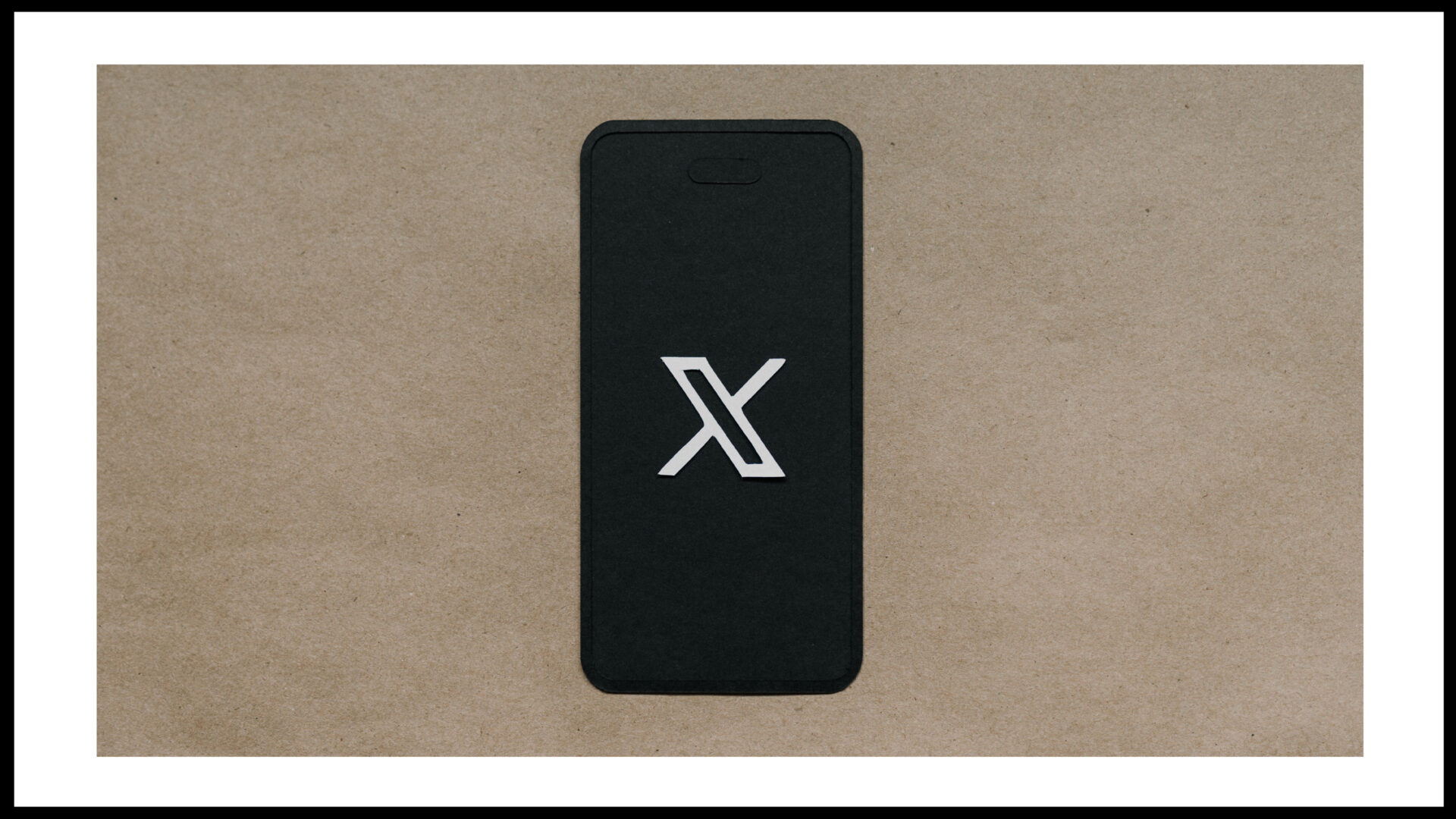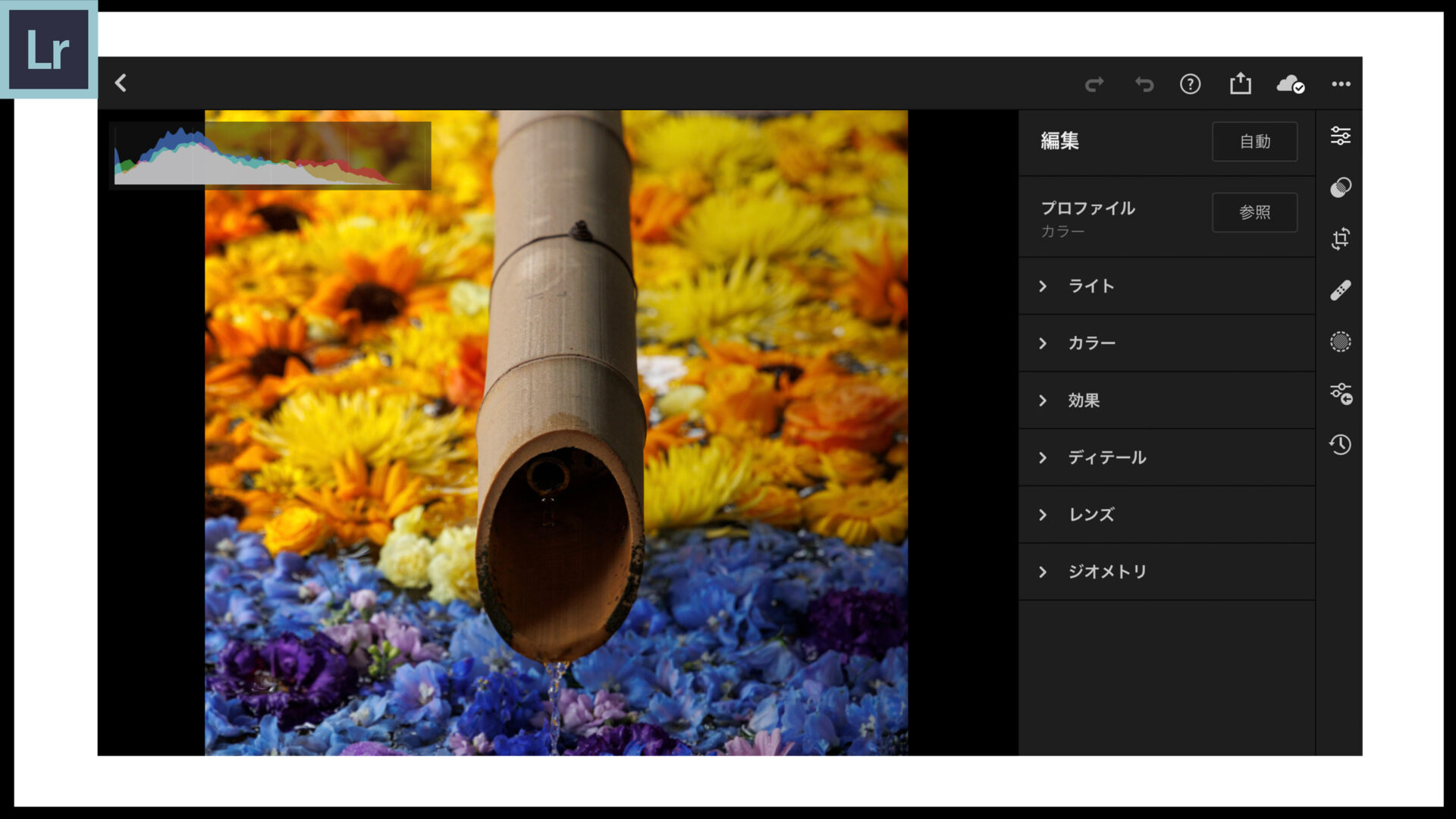Xで他の人の写真を見ると「4Kを読み込む」と出るのに自分のは表示されない、と思ったことないですか?
そこで今回は、あなたの写真が4Kでアップロードされない理由と4Kでアップロードする方法を解説していきます。
なるべく自分の写真を高画質で見て欲しい人必見の内容です。
この記事はこんな方におすすめ!
・高画質の写真をアップしたい人
※設定はiPhoneの画面なため、Android等とは異なる場合があります。
X(旧Twitter)で4K画質の写真をアップロード/ダウンロードできない理由と可能にする方法
チェックすべき項目は2つあります。以下のどちらもクリアしていないと4Kで投稿することはできません。
- 設定
- 写真の画素数
アップロード:まずは画素数を4Kにする
当然な話ですが、4Kで写真をアップロードするからには、写真に4Kの画素数がなくてはいけません。
4Kはご覧の通り、800万画素です。
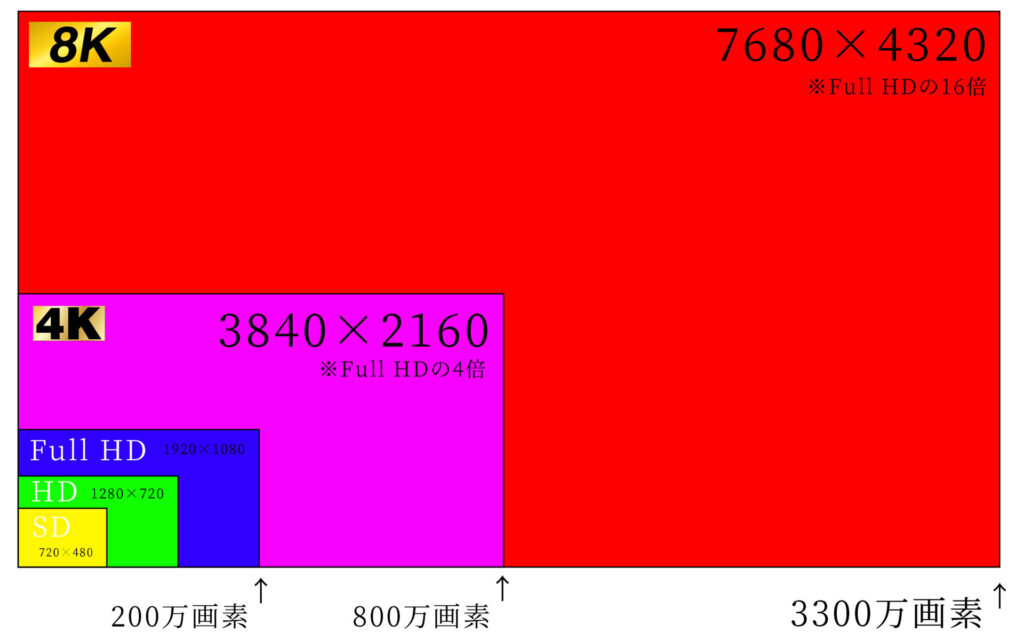
今のカメラはほとんどが800万画素=4K以上の画素数はあると思うので、心配する必要はないと思いますが、トリミングなどした場合は800万画素以下になることがあります。
ご自分の写真の画素数がいくつなのか、把握してみる必要があるかもしれません。
iPhone純正写真アプリから写真の画素数を確認する方法
iPhoneの純正写真アプリ(iOS18)の場合、以下のようにして画素数の確認ができますので、iPhoneをお使いの方はアップロード前にご確認ください。

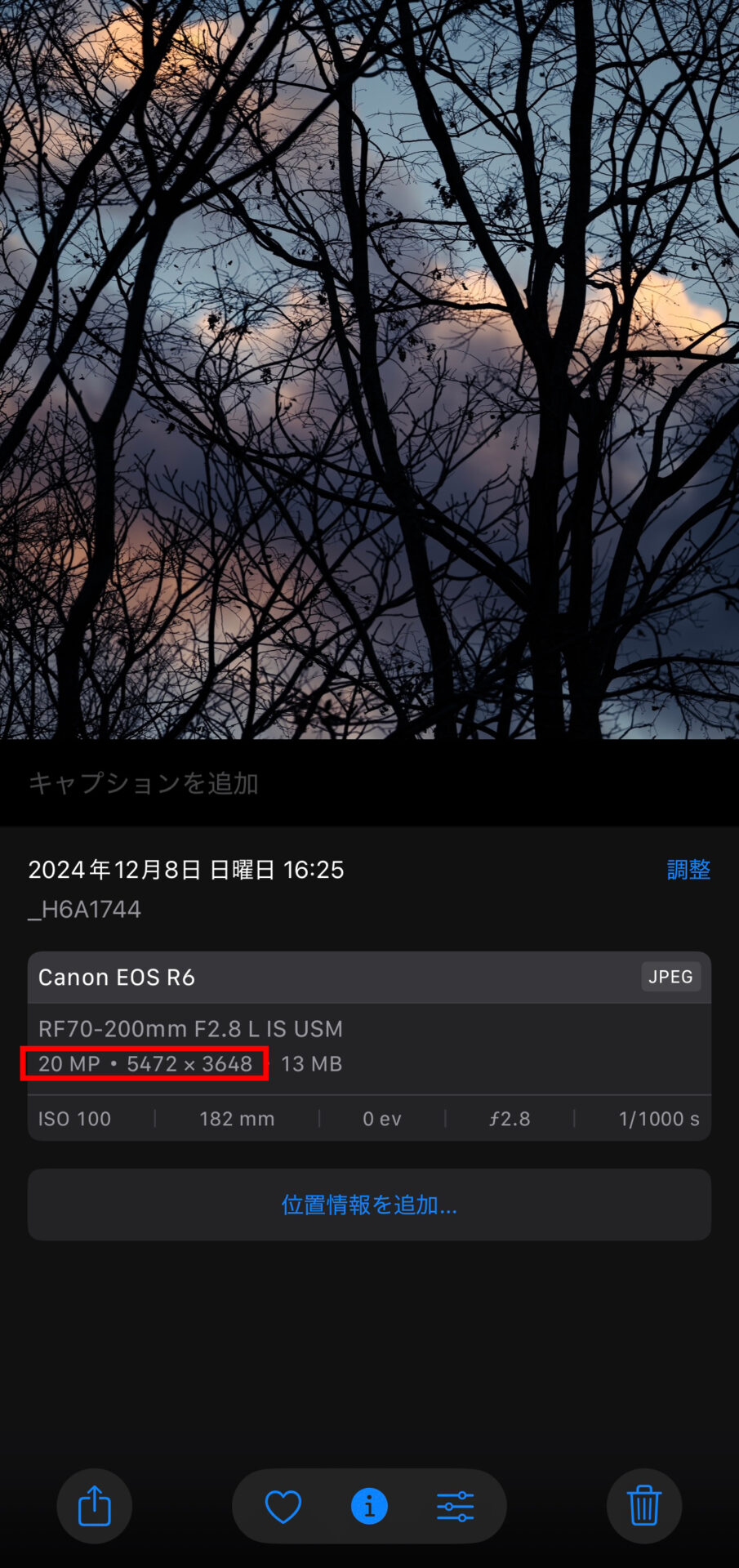
Lightroomを使って写真の書き出しをしている場合の画質設定
もし4Kになっていないとしたら、レタッチ時の書き出し等に問題があるかもしれません。
Lightroomを使って写真の書き出しを行なっている方はこちらの記事を参考にご自身の画質・解像度の設定を確認してみてください。
アップロード:X(旧Twitter)の設定「画像を高画質でアップロード」の変更方法
プロフィール欄から設定画面を開き、以下の手順で設定を確認してください。
「設定とプライバシー」を開く
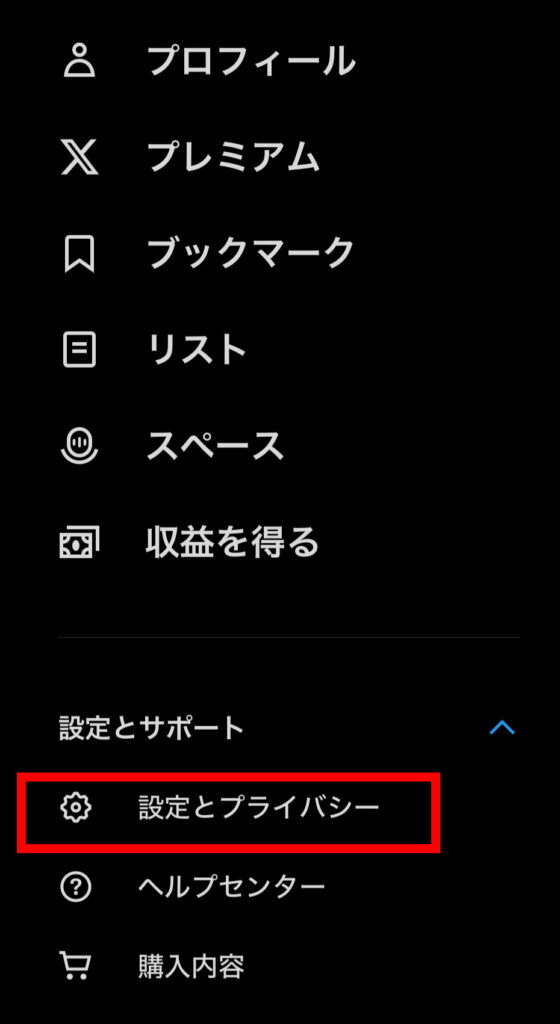
「アクセシビリティ、表示、言語」を開く
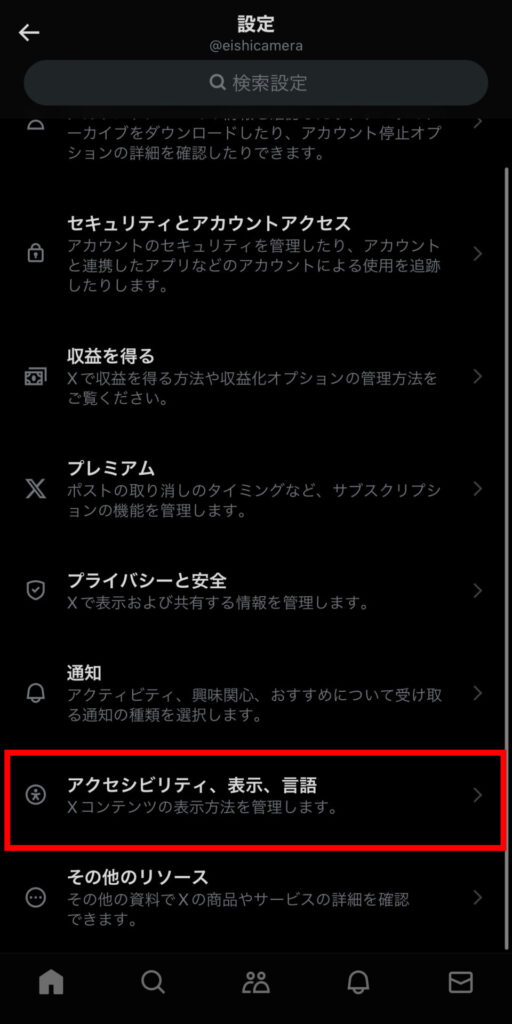
「データ利用の設定」を開く
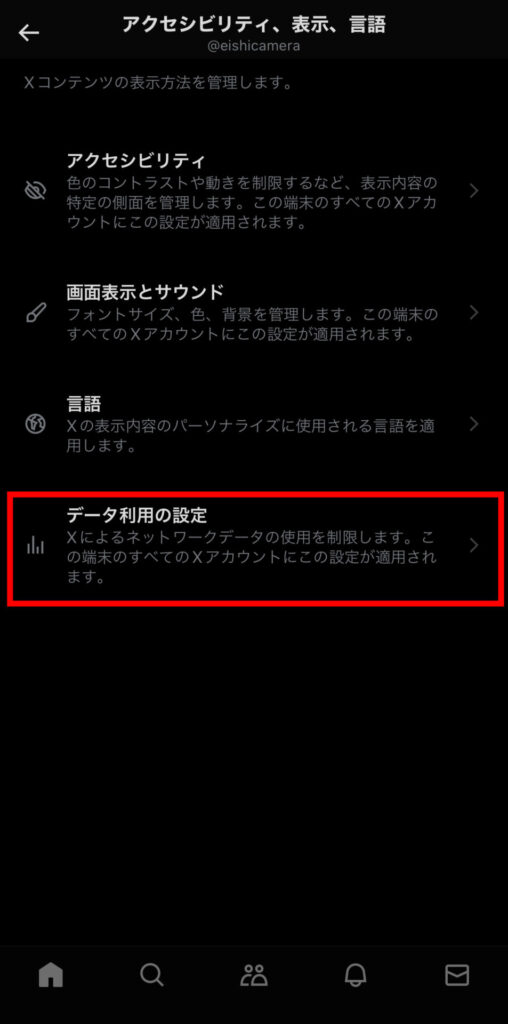
「画像を高画質でアップロード」を開く
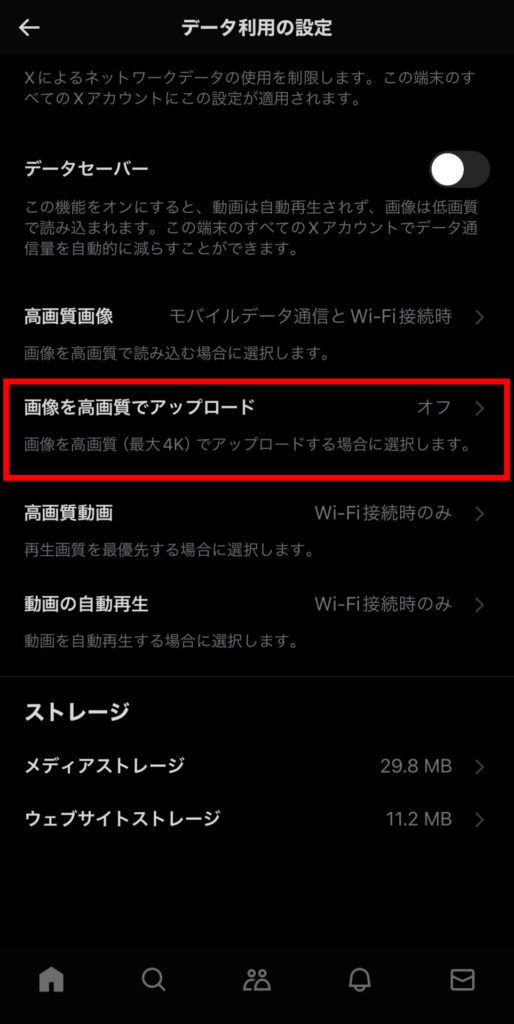
ここがオフになっていると高画質でのアップロードはされません。
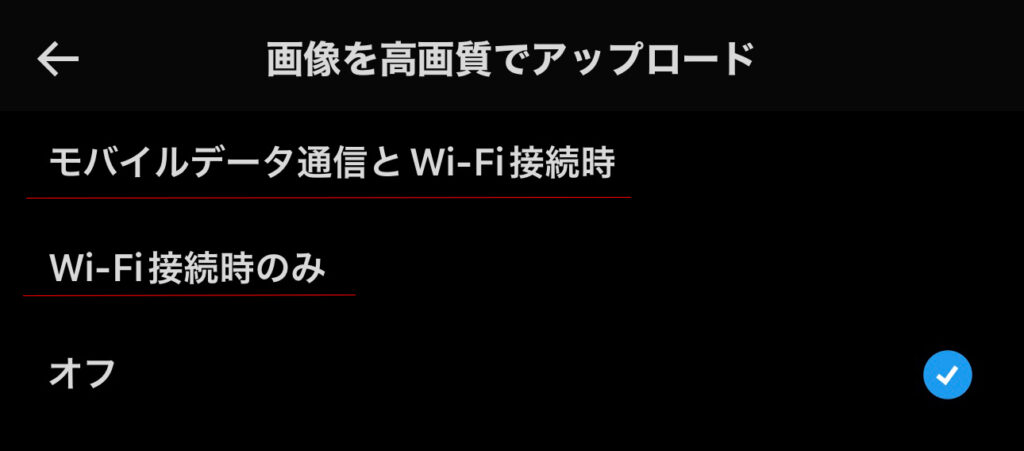
モバイルデータとWiFiの組み合わせは、お好きな設定を選んでください。
以上で設定の部分は完了しました。もしここの部分が高画質の設定にも関わらず4Kにできない場合は画素数の問題である可能性がたまにあります。
ダウンロード:4Kになっているかの確認方法
4Kで写真をダウンロードできるかどうかで、4K化が成功したかを確認します。
メニューを開く
右上のボタンを押すか写真の長押しで下からメニューが表示されます。
そこに「4Kを読み込む」というメニューが表示されれば4K画質で写真を閲覧することができます。

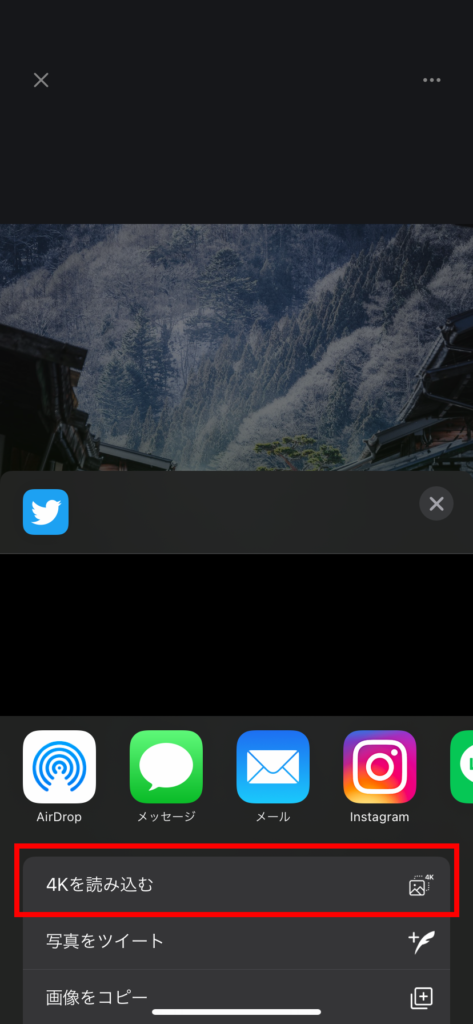
画質の確認
4Kで読み込んで保存を行うと、その画質で保存されます。同じ画像でもちゃんと画質が違いますね。

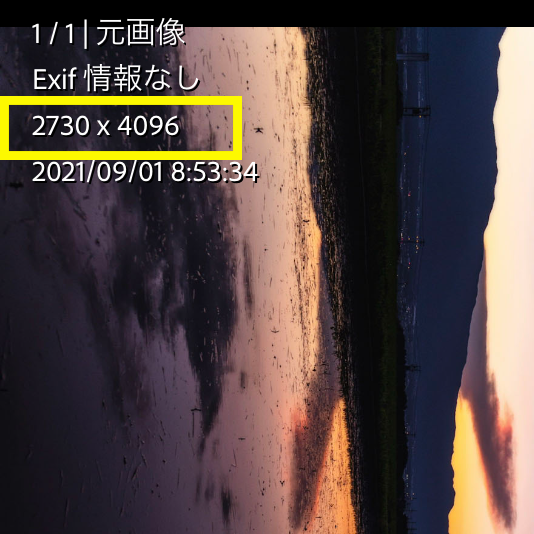
4Kで読み込めない場合
上記の手順を踏んでも、4Kで読み込めていない場合は「高画質画像」の設定がオフになっているの可能性があります。
この設定の手順は以下の画像の通り進んでください。
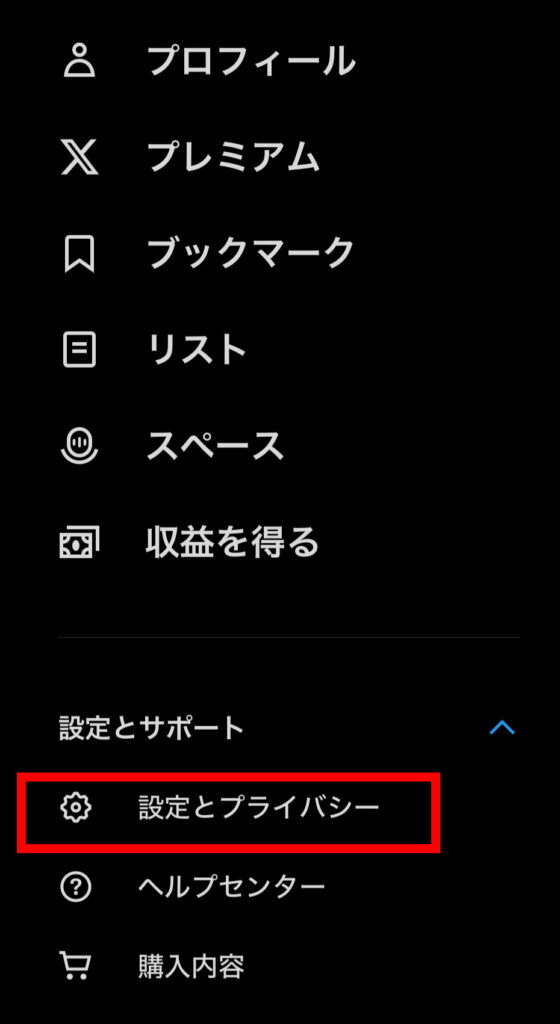
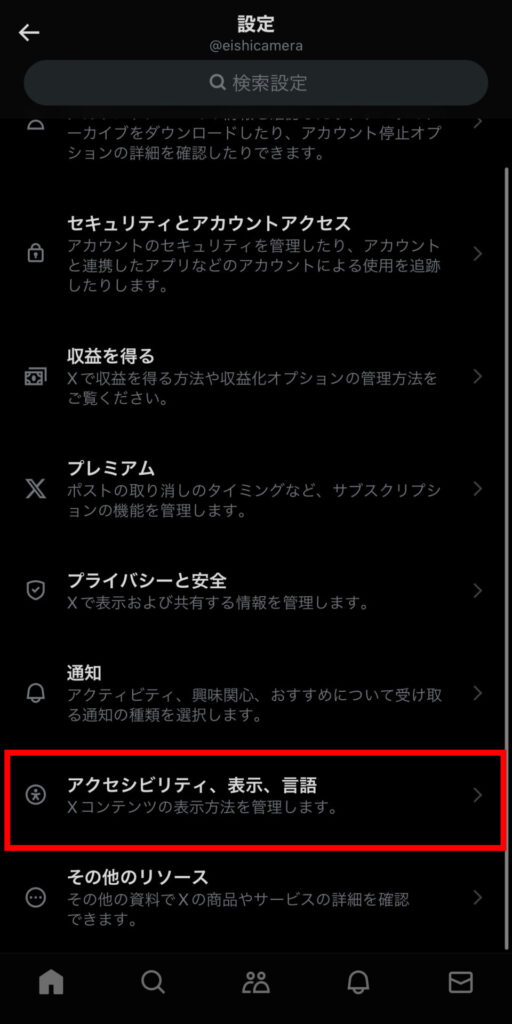
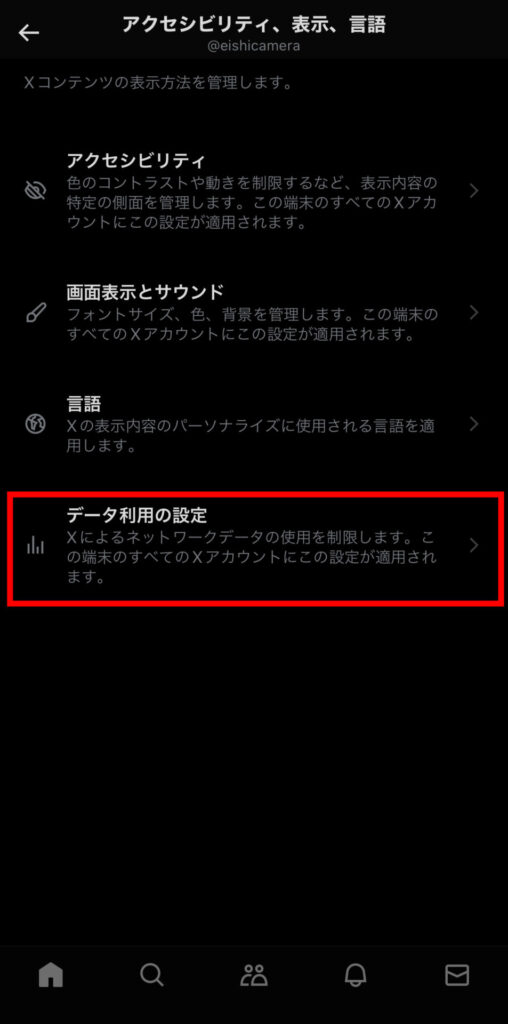
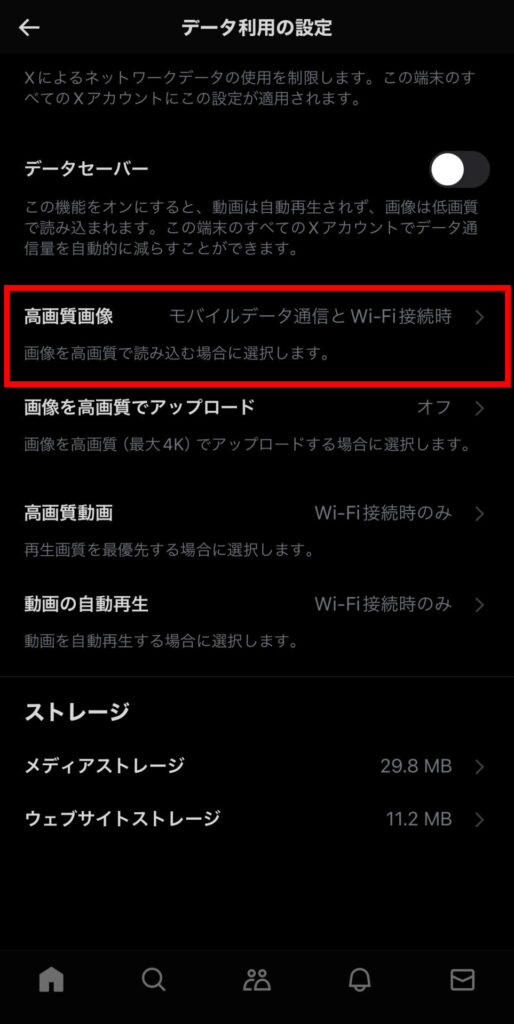
これをオン(モバイルデータ通信/Wi-Fi)にしてください。
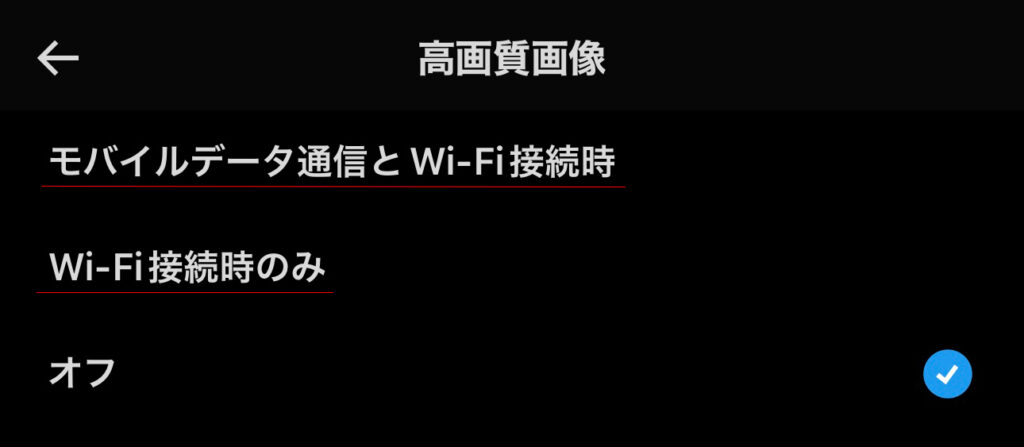
他者の投稿の写真を4Kで読み込む方法(写真の長押し)
投稿してくれている人が、4K以上の画素数の写真の場合に限り、4Kで読み込みが可能です。
以下、手順となります。
見たい投稿の写真部分をワンタップします。
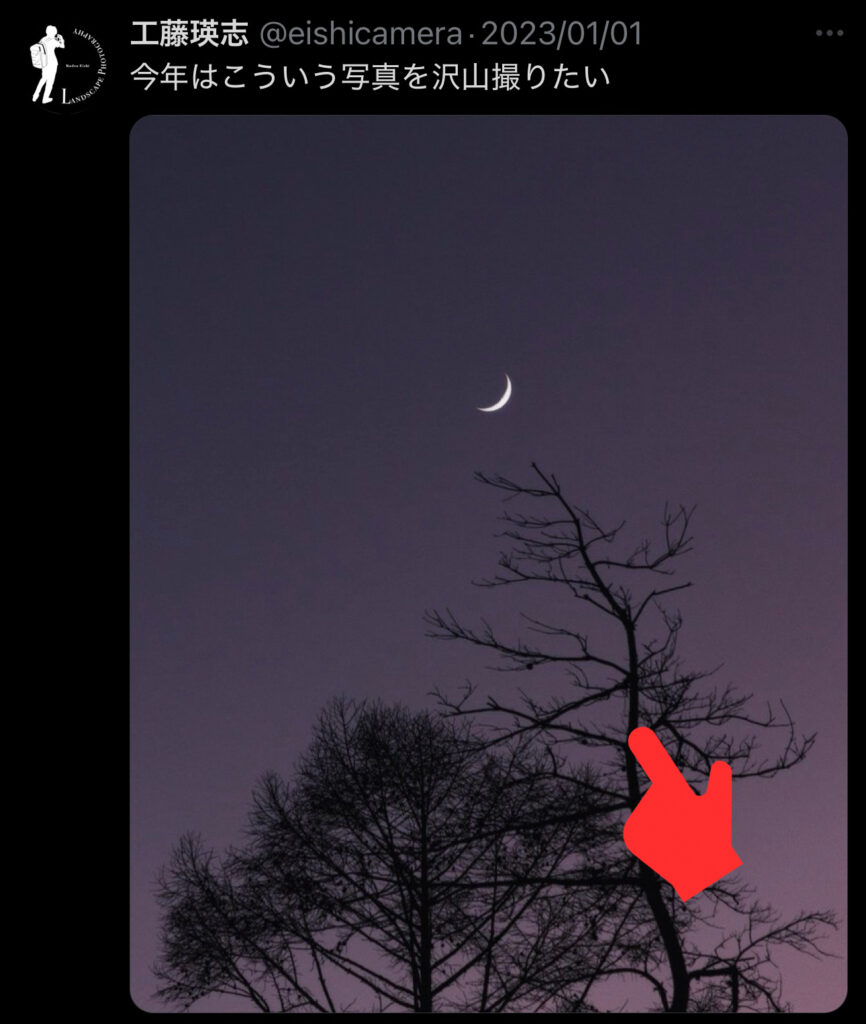
すると、写真が拡大されるので、こちらも写真のどこでもいいので、1から2秒ほど長押しします。

iPhoneの場合の画面とはなりますが、画面下からメニューが登場し「4Kで読み込む」というメニューが表示されます。
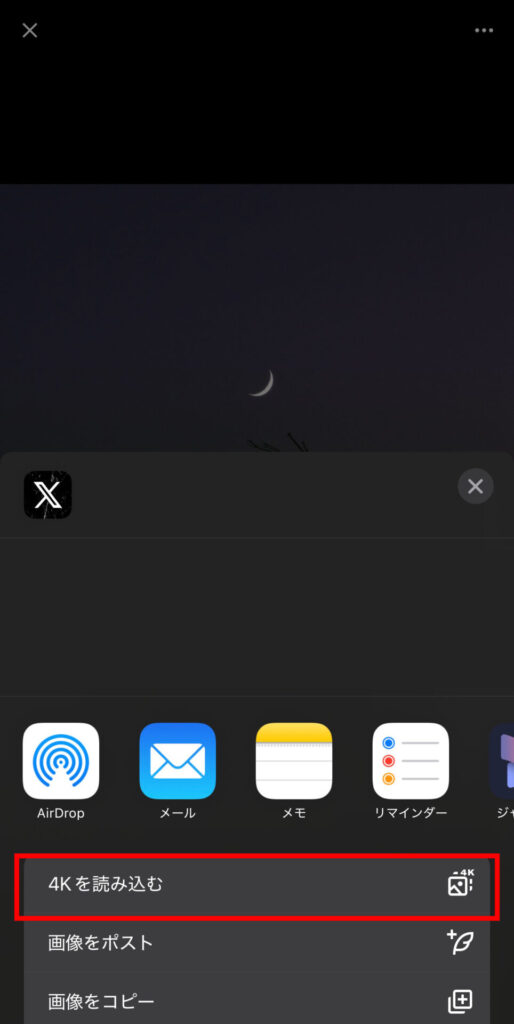
これで見たい写真を高画質で閲覧することができるようになりました。
以上で終わりです。最後まで読んで頂きありがとうございました!